في 30 دقيقة تعلم برنامج office word كاملًا
Sponserd Ads
محتويات المقالة :
شرح برنامج office word برامج الـ Microsoft Office غاية في الأهمية خصوصًا برنامج الـ Word !
والبعض يظن أن التطبيق غاية في الصعوبة بسبب كثرة الآدوات به بشكل يُـعتقد أنه مُـعقد جدًا..
مقالي سيوجهك بأساسيات البرنامج، كما يمكنك البدء في إستخدام التطبيق بعد هذا المقال.
1 – القائمة 1 – Home الرئيسية – شرح برنامج office word
سأضع رقم خاص بكل آداه ومن ثم شرح تفاصيل
1 – للتحكم في حجم خط اللغة المستخدمة سواء بالتكبير أو التصغير لـحجم الصفحة.
2 – للتحكم في الحروف، A أو a .
3 – لمسح أي شيئ محدد.
4 – الـ Bold ، تجعل الخط المكتوب أكثر سُمكًا وجاذب للأنتباه
5 – تجعل الخط بشكل مائل مثل ( Moaz بدلًا من Moaz )
6 – تقوم برسم خط تحت الكلمة المطلوبة.
7 – تقوم برسم خط على الكلمة المطلوبة، كنوع من التشفير.
8 – للتحكم في تضعيف حجم الكلمة أو الفقرة.
9 – للتحكم في شكل الخط بثيمات مختلف.
10 – للتحكم في لون الخط أو الفقرة أو الصفحة كاملة لأي درجة لون.
1 – للتحكم في النقاط قبل الجمل مثل •
2 – لترتيب معلومات بشكل قوائم.
3 – للتحكم في ترتيب القوائم بشكل أكبر.
4 – لتحريك مكان الجملة سواء لليمين أو الشمال خطوة واحدة.
5 – لتنسيق لجملة سواء ليمين الصفحة أو لشمال الصفحة للغة مثلاً.
6 – لعكس الكلمات الإنجليزية من اليمين او اليسار.
7 – للتحكم في واجهه الجملة، سواء يمين أو يسار الصفحة بخطوة واحدة.
8 – لتحديد المسافة الطولية بين الفقرات.
9 – لتحديد اللون الخلفي للكلمة.
10 – لتحديد الجملة بخطوط سفلية أو جدول أو خيارات أخرى.
11 – لإختيار شكل الخط – الـ Font، يوجد العديد من الخطوط والأنواع.
2 – القائمة 2 – قائمة Insert
1 – لتحديد غلاف للكتاب أو المذكرة أو أيًا كان نوع الملف المستخدم.
2 – لإضافة صفحة جديدة للمشروع.
3 – لإضافة فاصل بين الصفحات.
4 – لتحديد جداول مطلوبة في المشروع المستخدم مثل جداول الـ Excel
5 – لرفع صورة للملف.
6 – لرفع صورة أو فيديو بالبحث في الوورد.
7 – لرفع أشكال مربعات أو دوائر وأشكال هندسية.
8 – لوضع أشكال هندسية كالمذكرات التعليمية.
9 – لوضع أشكال بيانية للشركات كنوع من الإحصاءات.
10 – لإلتقاط لقطة شاشة للملف.
1 – لإضافة رابط داخل كلمة ( عند الضغط على كلمه معينة ومن ثم الإنتقال إلى موقع ما )
2 – لإضافة علامة مسجلة Book mark
3 – لللإنتقال بين صفحة وصفحة بنفس تفاصيل الإعدادات المثبته.
4 – لكتابة جملة ثابته في أعلى الصفحة سواء أسم الشركة أو منظمه ما، إسم ثابت في العموم.
5 – لكتابة جملة ثابته في أسفل الصفحة .
6 – لترقيم الصفحات بضغط واحدة وبثيمات وأشكال مختلفة.
7 – لإضافة نص ما على صورة.
8 – لإضافة بعض الكلمات الشاعئة دون الحاجة لكتابتها، آداه للسرعة والإختصارات.
9 – لتغيير شكل الخط بثيمات متنوعة
10 – لتكبير حرف إختصار ما وكتابة شرح عنه، أو تكبير كلمة ما لجذب الإنتباه والشرح عليها.
3 – القائمة 3 – Page Layout – شرح برنامج office word
1 – لتحديد طول وعرض الصفحة والتقسيم لها.
2 – لتحديد الصفحة سواء طوليًا أو عرضيًا .
3 – لتحديد نوع الصفحة A5 أو A4 …
4 – لتحديد وتقسيم الصفحة طوليًا في شكل عواميد.
5 – لوضع علامة Water mark – علامة مائية
6 – لتلوين الصفحة بضغط واحدة .
7 – لوضع تقسيمات للصفحة مثل ( البرواز ) .
4 – القائمة 4 و الأخيرة
1 – لحفظ الملف.
2 – لحفظ الملف بأنواع مختلفة، أشهرهم الـ PDF
3 – للفتح والتعديل على ملف معين
4 – لغلق ملف مفتوح
ومن هــنا تم حفظ الملف المراد إنشاءه .
ستتمكن بعد تلك المقالة العمل على برنامج Word بسلاسة
كتبه / معاذ تامر عبد الخالق .
إقرأ أيضًا / موقع ممتاز لتطوير اللغة الإنجليزية – Youglish
Sponserd Ads




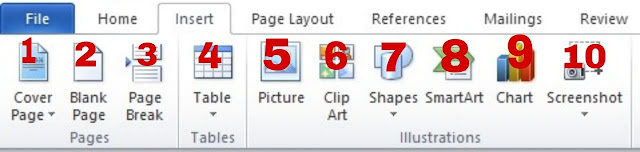

التعليقات متوقفه